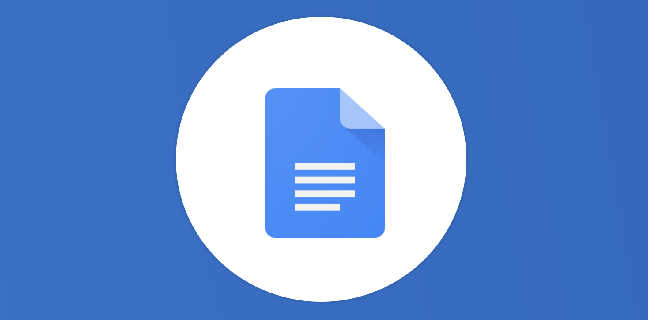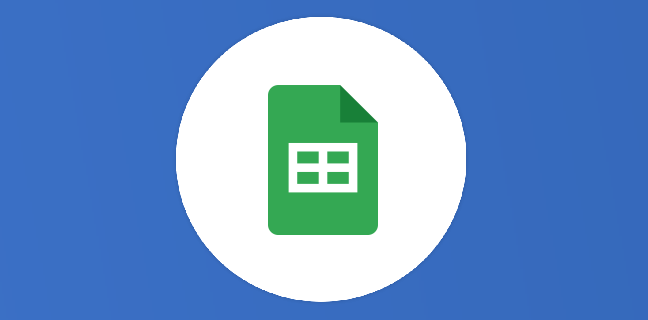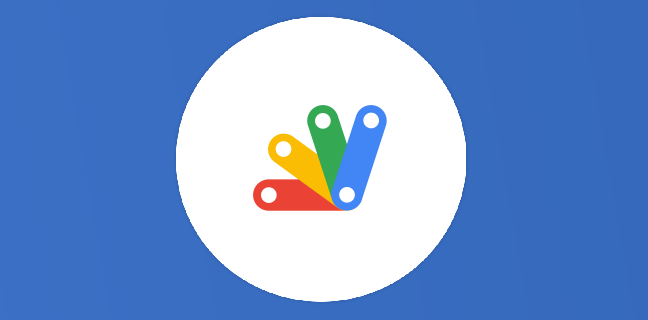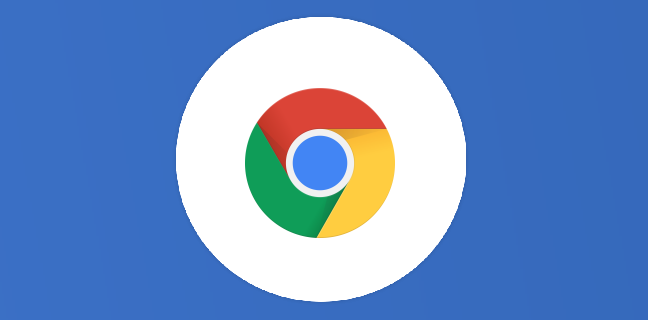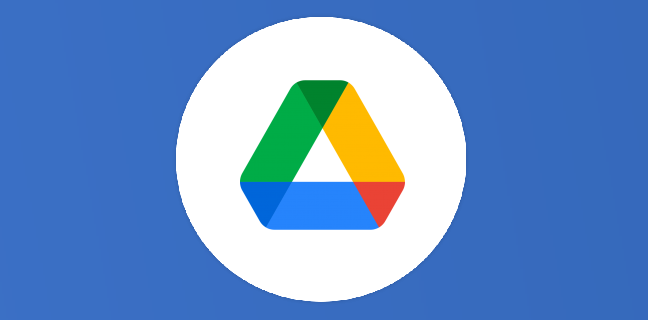Google Sheets : créez un menu interactif avec les cases à cocher
Le cas d’usage que je vous propose aujourd’hui permet d’exploiter un potentiel peu utilisé des cases à cocher.Vous préparez un repas de travail au restaurant avec toute l’équipe et le restaurateur propose une formule à […]
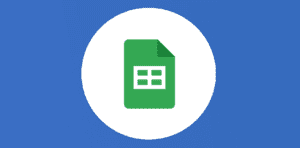
Ce que vous allez découvrir
- Le saviez-vous ? Les cases à cocher peuvent prendre d’autres valeurs que Vrai ou Faux !
- Obtenir une “Image” numérique de la combinaison des cases cochées
- Établir la liste des combinaisons autorisées :
- Paramétrer la mise en forme conditionnelle
- Afficher un message d’aide
Google Sheets : créez un menu interactif avec les cases à cocher

Le cas d’usage que je vous propose aujourd’hui permet d’exploiter un potentiel peu utilisé des cases à cocher.
Vous préparez un repas de travail au restaurant avec toute l’équipe et le restaurateur propose une formule à prix unique : une entrée et un plat OU un plat et un dessert, à choisir parmi trois entrées, trois plats et trois desserts.
Vous partagez un fichier Google Sheets pour que chacun fasse son choix en cochant une case.
Une mise en forme conditionnelle affiche la ligne en vert si le choix est valide et en rouge si le choix est invalide avec en dernière colonne un texte qui précise l’erreur si le choix n’est pas valide (exemple : un seul plat sélectionné, ou deux plats ou une entrée et un dessert ou encore deux desserts pour les plus gourmands 🙂 ).
(Le lien pour copier le fichier est disponible à la fin de l’article.)
Le saviez-vous ? Les cases à cocher peuvent prendre d’autres valeurs que Vrai ou Faux !
Par défaut lorsque vous insérez une case à cocher dans une cellule, la valeur de cette cellule sera Vrai ou Faux selon que la case est cochée ou pas.
Mais vous pouvez aussi associer d’autres valeurs à une case à cocher via la validation des données :
sélectionnez une plage, faites un clic droit, Afficher plus d’actions sur ces données, Validation de données ;
dans les critères de la validation de données, sélectionnez Case à cocher ;
puis sélectionnez Utiliser des valeurs de cellu
Veuillez créer un compte pour lire la suite de cette ressource
L’accès à cette ressource se fait gratuitement en créant un compte Numerifan. Les abonnements payants donnent également accès aux cours gratuits.

Cet article est réservé aux abonnés. Pourquoi ?
Fournir tout ce contenu nous demande beaucoup de temps, des ressources et une veille permanente. Accédez à ce contenu en rejoignant notre super communauté, pour tous nous remercier 💪
Besoin d'un peu plus d'aide sur Sheets ?
Des formateurs sont disponibles toute l'année pour vous accompagner et optimiser votre utilisation de Sheets, que ce soit pour votre entreprise ou pour vos besoins personnels !
Découvrir nos formations Sheets
- Articles connexes
- Plus de l'auteur

 Sheets
Sheets  Agenda
Agenda  Forms
Forms  Apps Script
Apps Script  Gmail
Gmail  Chat
Chat  Meet
Meet  Contacts
Contacts  Chrome
Chrome  Sites
Sites  Looker Studio
Looker Studio  Slides
Slides  Docs
Docs  Drive
Drive  AppSheet
AppSheet  Admin Workspace
Admin Workspace 
 Android
Android  Chromebook
Chromebook  Equipements Google
Equipements Google  Google Cloud Platform
Google Cloud Platform  Google Photos
Google Photos  Maps
Maps  Youtube
Youtube